2024Win7怎么禁用u盘? Win7电脑设置禁止使用U盘接口的技巧
很多时候,我们希望电脑能禁止使用u盘,以防止重要资料外泄。为此,泥小猴小编西瓜将详细介绍win7系统中禁用u盘的具体操作步骤,帮助大家有效保护电脑数据安全。

具体步骤:
1、首先,按下“Win+R”键打开运行窗口,输入“regedit”命令打开注册表界面。
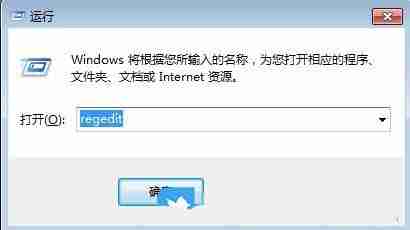
2、接着,依次点击展开“HKEY_LOCAL_MACHINE---SYSTEM---CurrentControlSet---services---USBSTOR”。
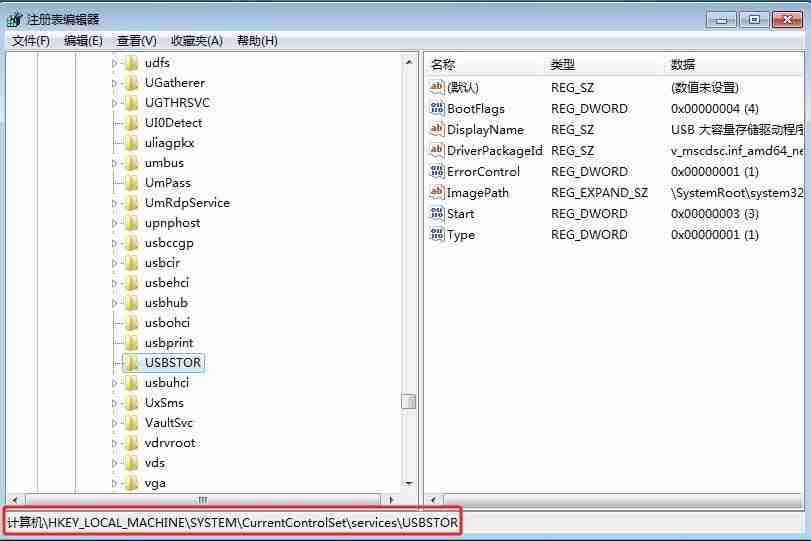
3、然后,在对应的右侧界面中,找到并双击打开其中的“start”。
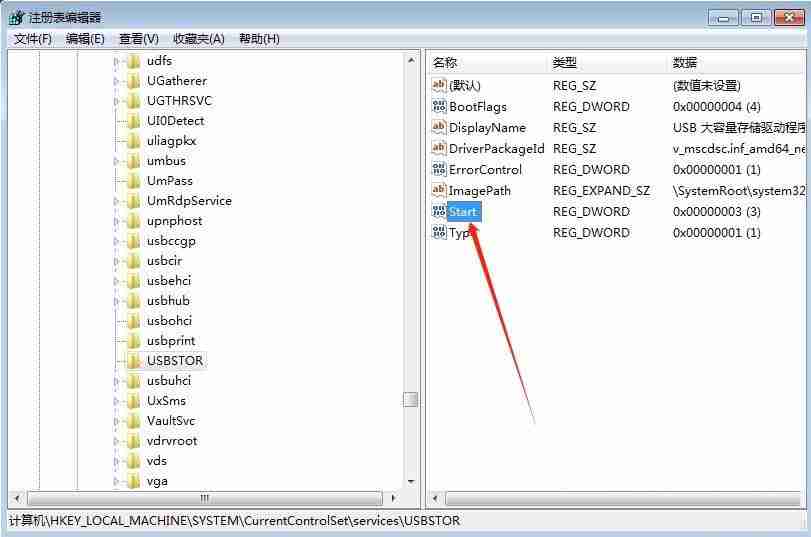
4、随后,修改“数值数据”值为“4”,点击确定。
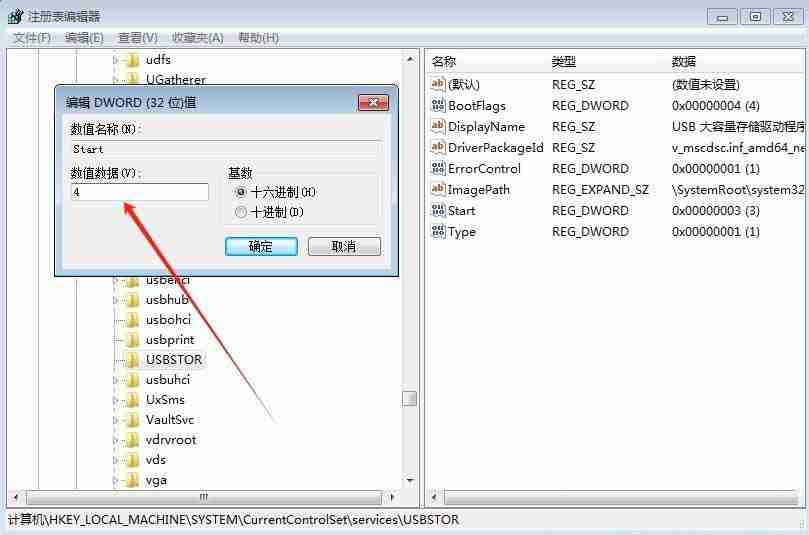
5、最后,重启电脑后,就会生效。
在Windows 7系统中,用户可以通过修改注册表的方式来禁用U盘设备,防止数据通过U盘被非法复制或传输,具体操作步骤包括打开运行窗口、输入命令打开注册表编辑器、依次展开相应的注册表项直至USBSTOR,然后修改start键值为4,并重启电脑使设置生效,这样操作后,系统将不再识别新插入的U盘设备,通过上面设置方法就可以在Win7禁用U盘,希望大家喜欢,请继续关注本站。
文章版权声明:除非注明,否则均为泥小猴系统网网络收集而来,如有任何问题请联系站长。

